Спочатку зніміть позначку біля пункту «Приховати розширення для відомих типів файлів».
- Якщо файл має неправильний тип, Windows може не відкрити його.
- Щоб виправити це, ви можете змінити тип файлу за допомогою Провідника Windows або скористатися онлайн-сервісами для конвертації файлу.
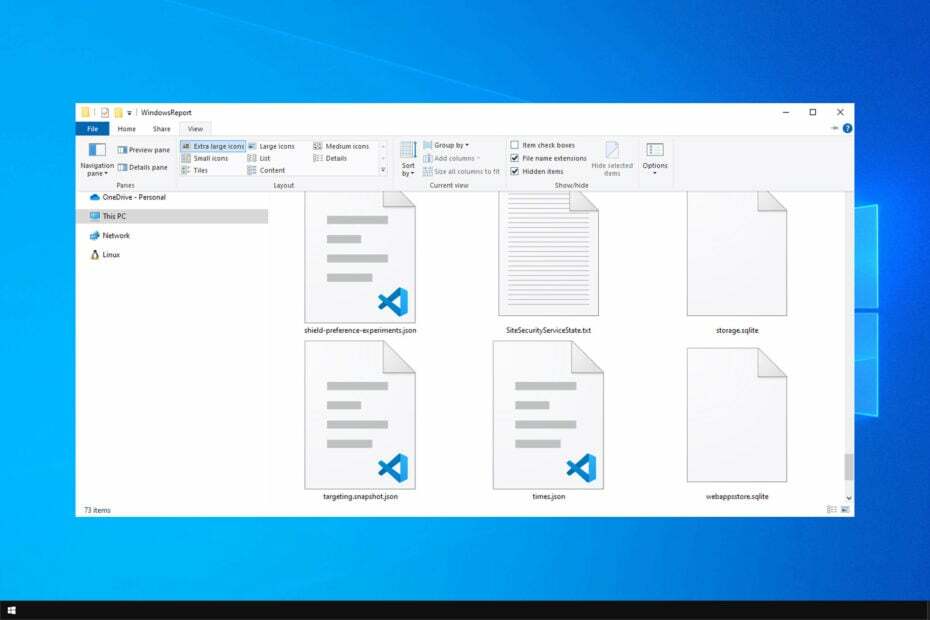
XВСТАНОВИТИ, НАТИСНУВШИ ЗАВАНТАЖИТИ ФАЙЛ
- Завантажте Restoro PC Repair Tool який поставляється із запатентованими технологіями (патент доступний тут).
- Натисніть Розпочати сканування щоб знайти проблеми з Windows, які можуть спричиняти проблеми з ПК.
- Натисніть Відремонтувати все щоб вирішити проблеми, що впливають на безпеку та продуктивність вашого комп’ютера.
- Restoro завантажив 0 читачів цього місяця.
Розширення файлу відповідного елемента дозволяє операційна система визначити, який це тип файлу та яке програмне забезпечення потрібне для його відкриття.
Іноді ви не можете відкрити файл, оскільки його формат неправильний. У такому випадку вам потрібно змінити тип файлу.
У цьому посібнику описано, як змінити розширення файлів на комп’ютері з Windows 10. Давайте розпочнемо!
Що я можу зробити, щоб змінити тип файлу в Windows 10?
1. Використовуйте Windows Explorer
- Прес вікна + E відкривати Провідник файлів.
- Перейти до Переглянути і клацніть Опції.
- Виберіть Змініть папку та знайдіть параметри.
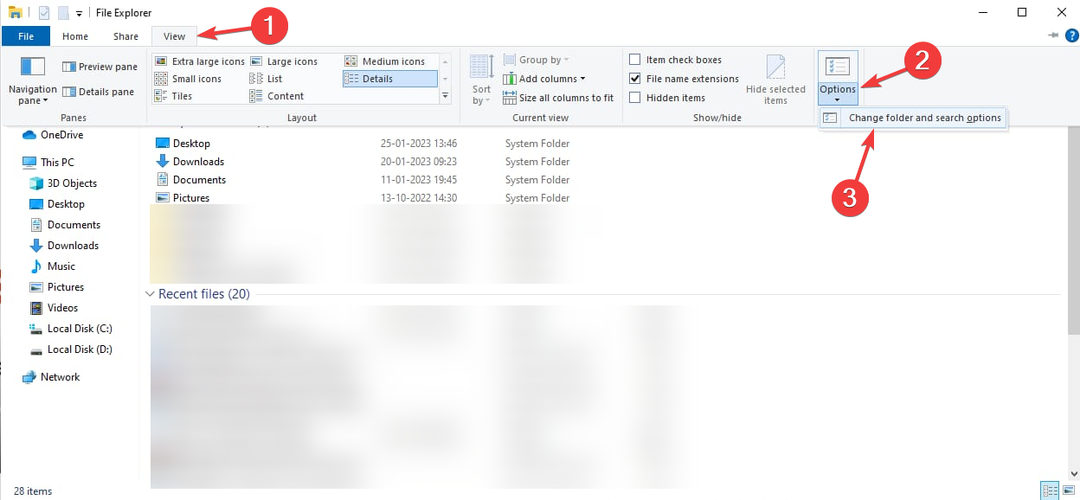
- В Параметри папки вікно, перейдіть на Переглянути вкладка.
- Зніміть позначку біля Приховати розширення для відомих типів файлів.
- Натисніть Застосувати, а потім натисніть в порядку.
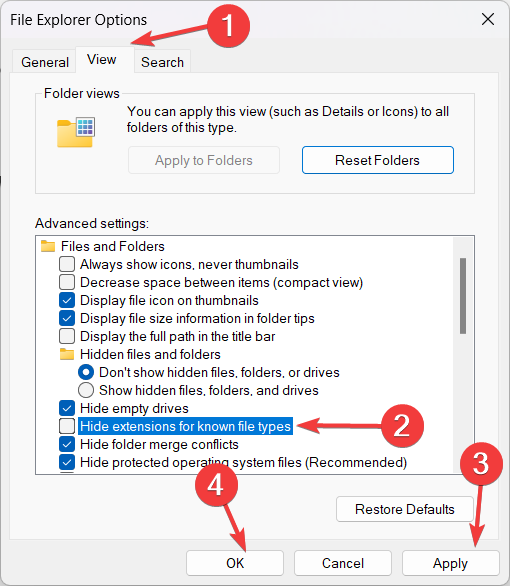
- Перейдіть до файлу, розширення якого потрібно змінити, клацніть правою кнопкою миші та виберіть опцію «Перейменувати».
- Змініть розширення файлу на нове розширення, а потім натисніть Enter.
- У наступному запиті виберіть Так варіант.
- Код помилки 0x8007001: як вирішити цю проблему встановлення
- KB5026435: цей популярний пакет повернувся у вашу Windows 10
2. Онлайн конвертери
- Перейдіть на сайт онлайн-конвертера, наприклад Замзар.
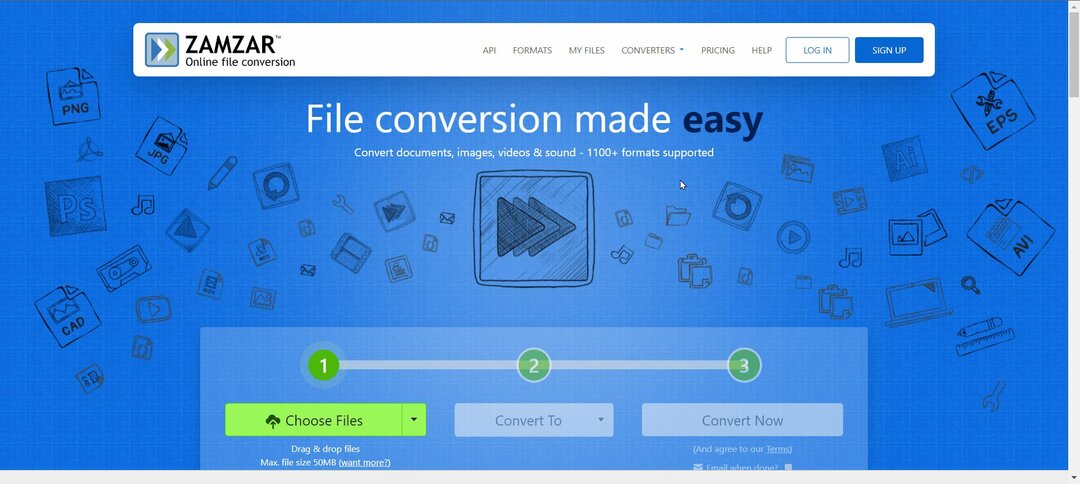
- Виберіть файл і перетягніть його, щоб завантажити файл.
- Виберіть тип файлу та натисніть конвертувати.
- Після перетворення файлу завантажте його.
3. Використовуйте функцію «Зберегти як».
- Деякі програми, наприклад MS Paint і MS Office, постачаються разом із Зберегти як функція.
- Відкрийте файл і перейдіть до Файл меню.
- Виберіть Зберегти як.
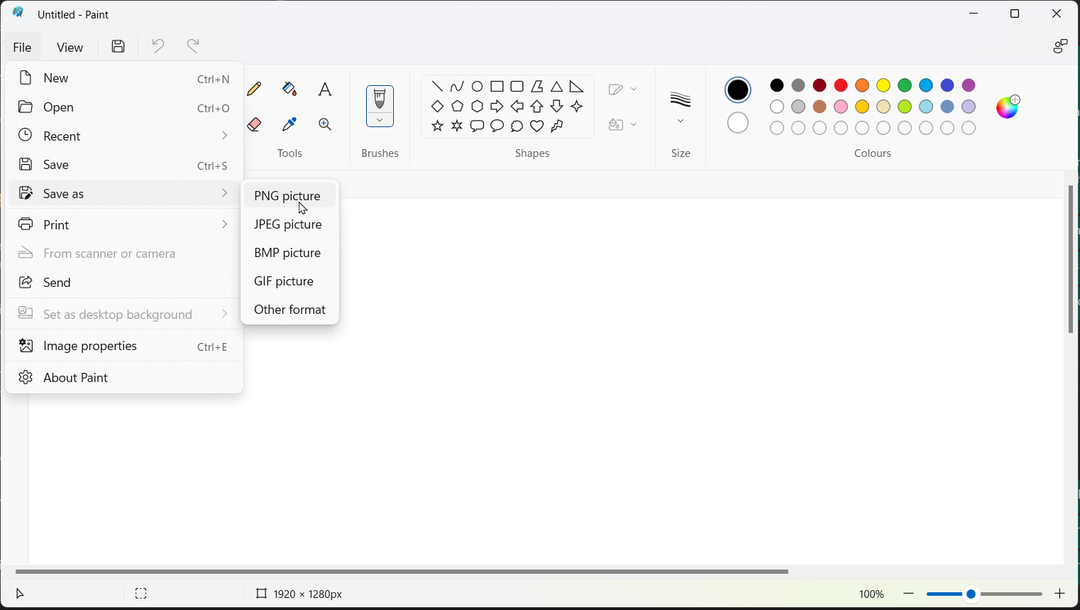
- Виберіть вибраний тип файлу та збережіть файл під новою назвою.
4. Виконайте команду Ren
- Виберіть файл, для якого потрібно змінити формат файлу, натисніть Shift і, утримуючи клавішу, клацніть її правою кнопкою миші, щоб відкрити додаткові параметри.
- Натисніть на Відкрийте вікно PowerShell тут.
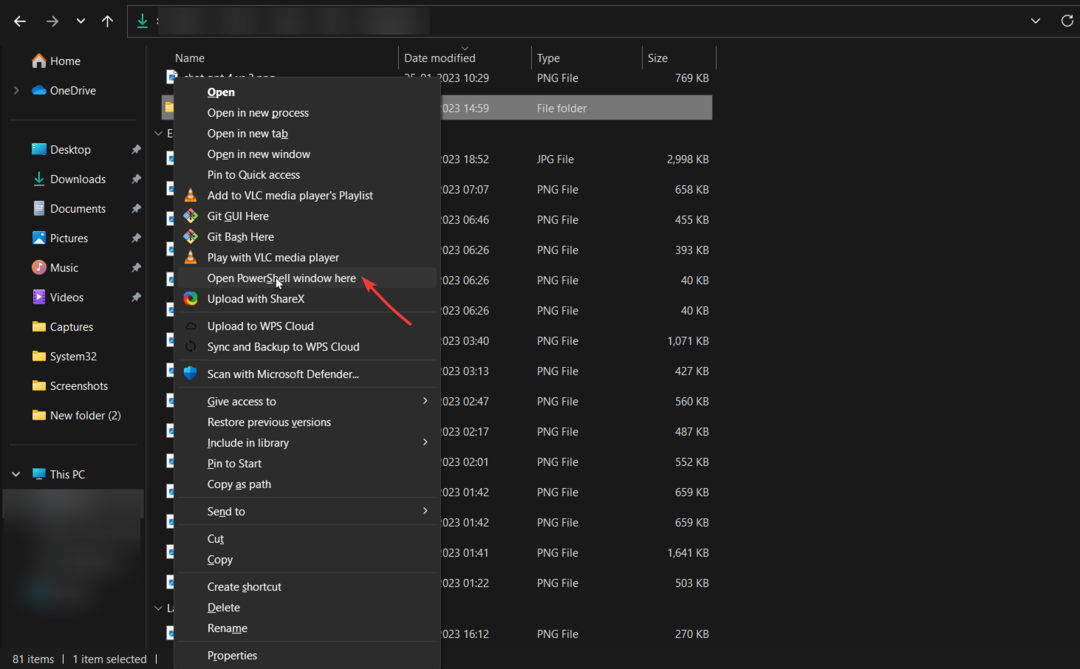
- Скопіюйте та вставте таку команду та натисніть Enter:
ren ім'я_файлу.розширення нове_ім'я_файлу.нове розширення
Отже, це методи, яких ви можете дотримуватися змінити тип файлу на Windows 10. Якщо є запитання чи сумніви щодо теми, не соромтеся згадати їх у коментарях нижче.
Виникли проблеми? Виправте їх за допомогою цього інструменту:
СПОНСОРОВАНО
Якщо наведені вище поради не допомогли вирішити вашу проблему, на комп’ютері можуть виникнути глибші проблеми з Windows. Ми рекомендуємо завантаження цього інструменту відновлення ПК (оцінка «Чудово» на TrustPilot.com), щоб легко їх вирішити. Після встановлення просто натисніть Розпочати сканування кнопку, а потім натисніть на Відремонтувати все.


